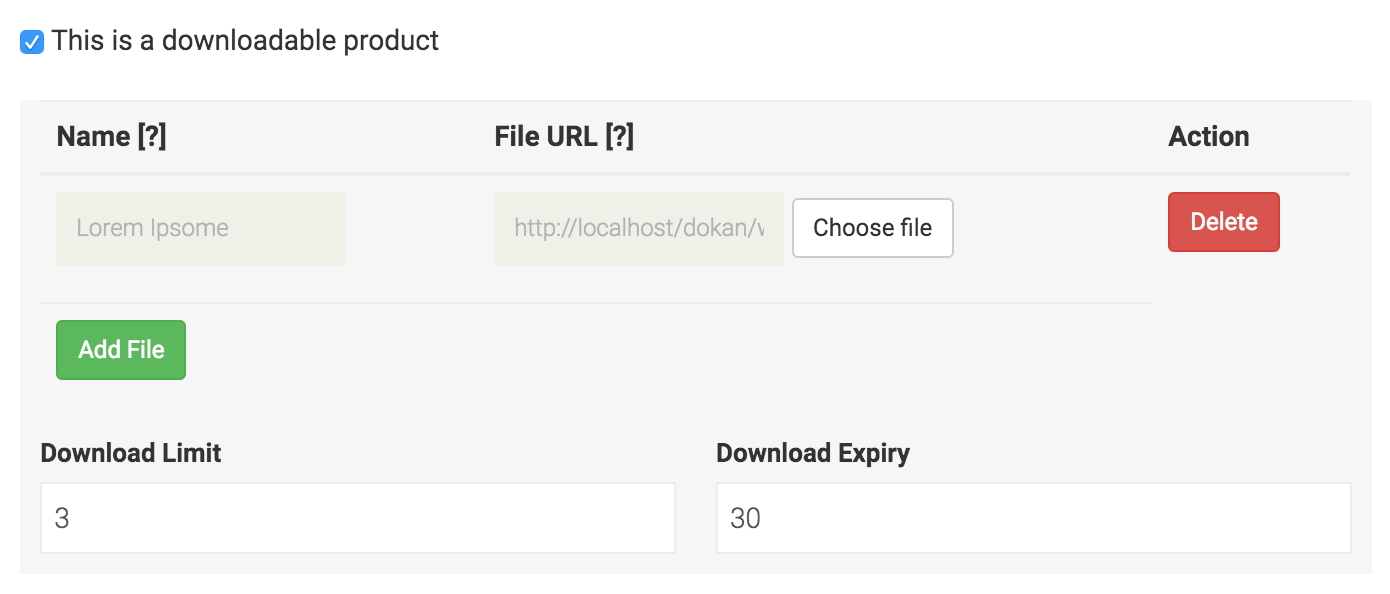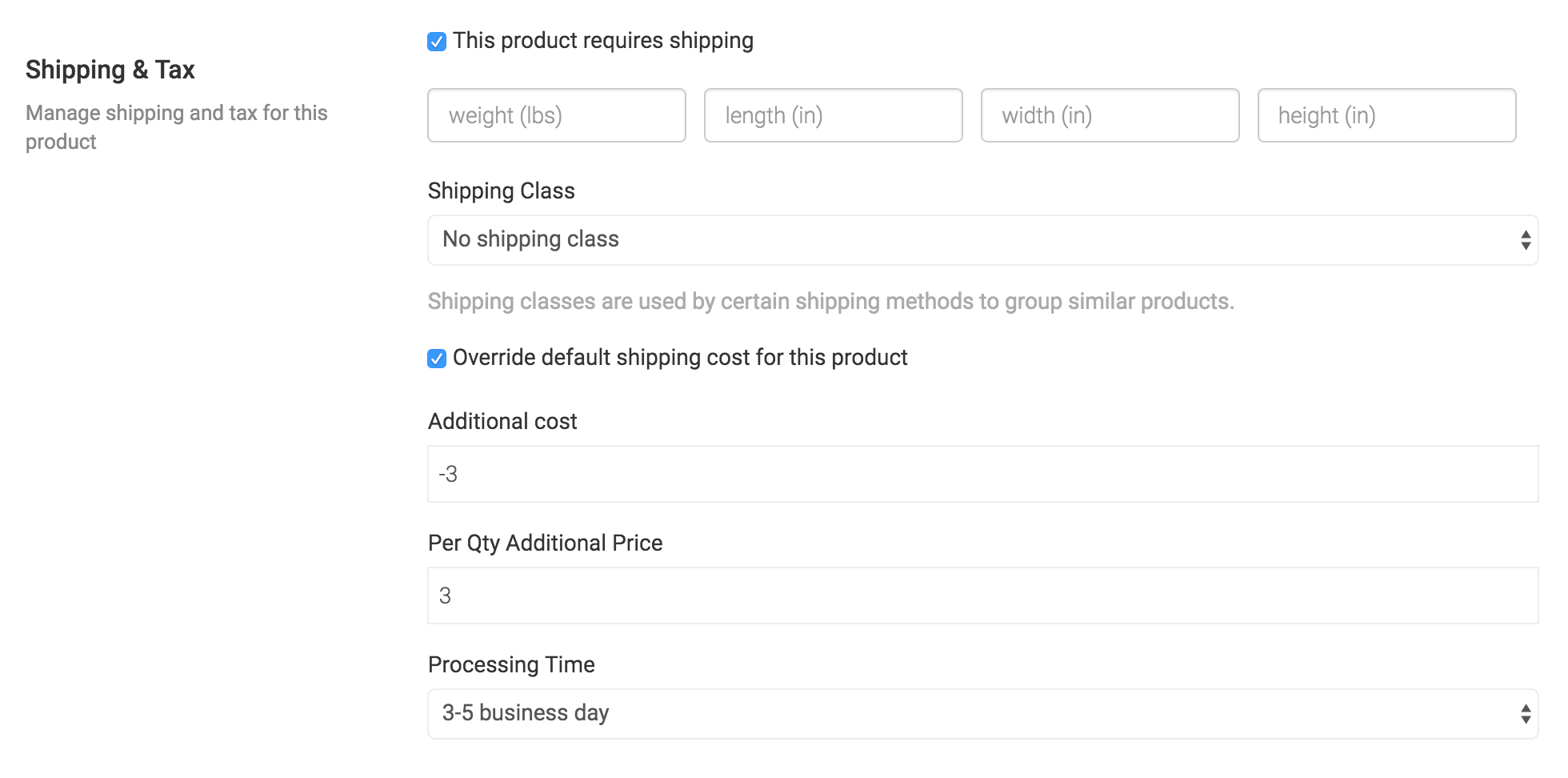Wie man anfängt Verkauf auf Ashop

Bevor du anfängst
Erstellen Sie ein Verkäuferkonto
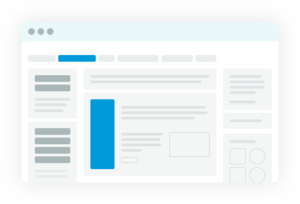 Sie können Ihr Kundenkonto verwenden, um mit dem Verkauf zu beginnen, oder Sie können ein neues Ashops-Verkäuferkonto mit Ihrer geschäftlichen E-Mail-Adresse erstellen. Bevor Sie sich anmelden, stellen Sie sicher, dass Sie mit den folgenden Punkten fertig sind:
Sie können Ihr Kundenkonto verwenden, um mit dem Verkauf zu beginnen, oder Sie können ein neues Ashops-Verkäuferkonto mit Ihrer geschäftlichen E-Mail-Adresse erstellen. Bevor Sie sich anmelden, stellen Sie sicher, dass Sie mit den folgenden Punkten fertig sind:- Geschäftliche E-Mail-Adresse oder Ashops-Kundenkonto
- Regierungsausweis (Identitätsprüfung schützt Verkäufer und Kunden)
- Steuerinformation
- Telefonnummer
- Ein Bankkonto, auf das Ashops Ihnen Erlöse aus Ihren Verkäufen überweisen kann
- PayPal
- Banküberweisung
- Wirecard
- Skrill.
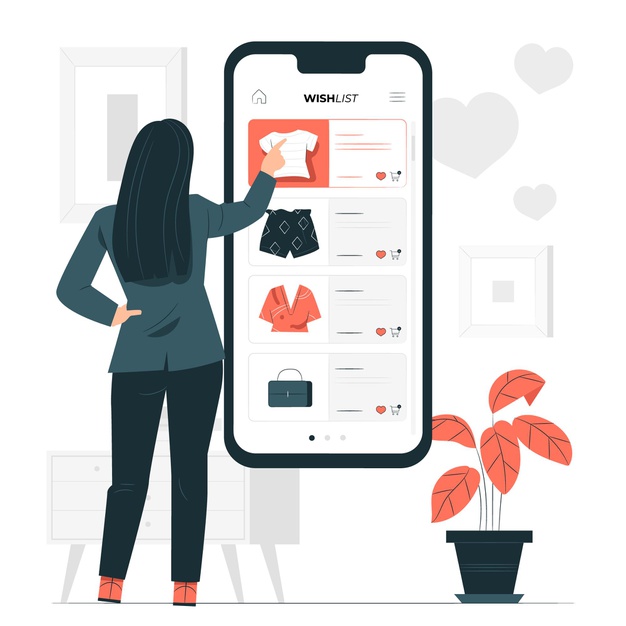
Gehen Sie mobil
Verwenden Sie die Ashops-Verkäufer-App, um Verkäufe zu verfolgen, Bestellungen auszuführen, Produkte zum Verkauf zu finden, auf Kundenfragen zu antworten, Produktfotos in professioneller Qualität aufzunehmen und zu bearbeiten und Angebote zu erstellen – alles von Ihrem Telefon aus.
Oder QR-Code scannen
Hinzufügen Ihrer Produkte
Das Erstellen von Produkten als Vendor mit ist super einfach. Nachdem sich Ihr Anbieter auf Ihrem Marktplatz registriert hat, kann er ganz einfach Produkte erstellen und diese über ein intuitives Dashboard anpassen.
Sehen Sie sich also die Dokumentation an, um den Prozess der Produkterstellung zu kennen:
Erstellen Sie ein Produkt über das Vendor-Dashboard
Um ein Produkt zu erstellen, navigieren Sie zum Anbieter-Dashboard. Und dann klick auf Produkte aus dem linken Menü. Klicken Sie danach auf das Neue Produkte hinzufügen Schaltfläche aus der oberen rechten Ecke.
Sie erhalten ein neues Fenster, in dem Sie nur mit allen Details ein neues Produkt erstellen können.
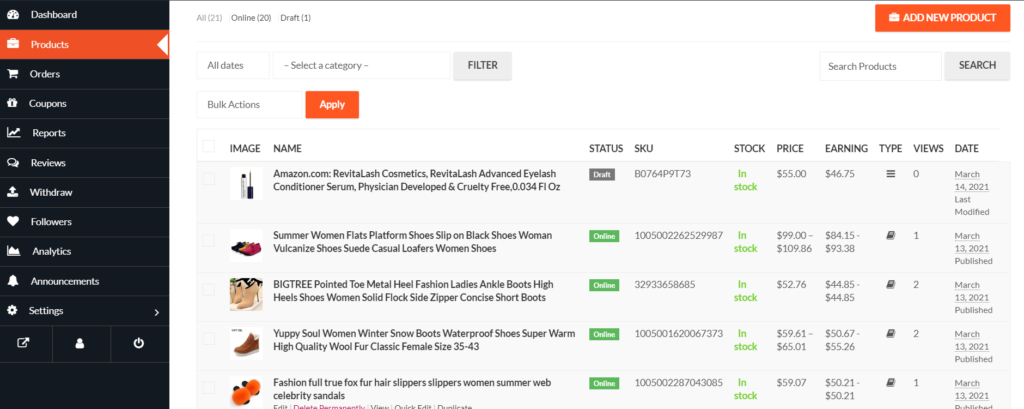
Grundlegende Details
Die allgemeinen Informationen zu einem Produkt sind Titel, Preis, Beschreibung. Der Rabattpreis ist optional. Sie können sogar Rabatte für einen bestimmten Zeitraum planen. Sie können ein Start- und Enddatum eingeben, um automatische Rabatte auf Ihr Produkt anzuwenden.
Sowohl die Kategorien als auch die Tags müssen vom Admin erstellt werden. Der Anbieter kann sie nur über das Frontend-Dashboard auswählen. Denn wenn Sie den Anbietern erlauben, Kategorien und Tags zu erstellen, kann dies zu Duplikaten führen.
Kategorie wählen
Standardmäßig ist die Kategorieauswahl singulär. Aus diesem Grund gibt es ein Dropdown-Feld, um eine Kategorie auszuwählen. Dies sollte die Standardeinstellung sein. Denn laut Google Webmaster Guidelines und anderen SEO- und UX-Best Practices wird empfohlen, einem Produkt nur eine Kategorie zuzuweisen. Wenn Sie Ihre Produkte basierend auf mehreren Faktoren oder für eine Such- oder Sortierfunktion anzeigen müssen, können Sie Tags verwenden.
Anbieter müssen die Kategorie aus der Dropdown-Liste auswählen.
Tags erstellen
Anbieter klicken auf Anbieter-Dashboard>Produkt>Neues Produkt hinzufügen. Unter dem Produkt-Tags auswählen Feld, fügen Sie ein Tag hinzu und Drücken Sie Eintreten. Das Wort oder der Satz wird als separates Tag hinzugefügt.
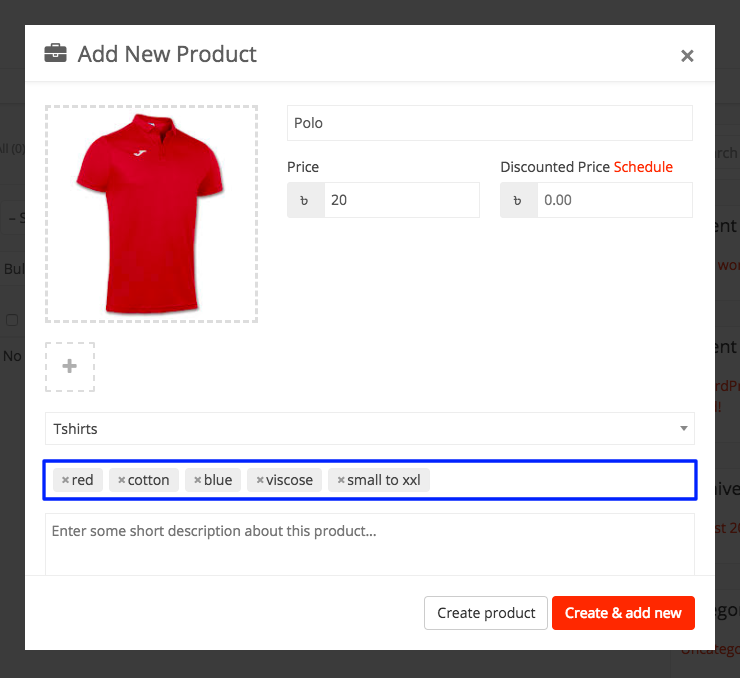
Produkttyp auswählen – Einfaches Produkt
Diese Arten von Produkten sind einfach und haben keine Varianten. Es handelt sich um Einzel- und Standalone-Produkte, die keine weiteren Informationen benötigen, um verschiedene Varianten zu definieren.
Produkttyp auswählen – Variables Produkt
Ein variables Produkt ist ein Produkt, das verschiedene Typen von Varianten hat. Zum Beispiel möchten Sie vielleicht ein Kleid verkaufen, das in 3 verschiedenen Farben und Größen erhältlich ist. Mit dieser Option können Sie also die gewünschten Farben und Größen hinzufügen. Sie können Variationen hinzufügen, die auf allem basieren, was Sie möchten, beispielsweise dem verwendeten Material oder dem Stickstil.
Wenn Sie nun eigene benutzerdefinierte Variationen und Attribute benötigen, müssen Sie auswählen Benutzerdefinierte Attribute und dann klick Option hinzufügen. Dann erscheinen zwei leere Felder, um den Variationsnamen und die Attribute einzugeben.
Sie können beliebig viele Variationen und Attribute hinzufügen. Wenn Sie fertig sind, aktivieren Sie das Kontrollkästchen Mit diesen Attributen Variationen erstellen. Das System führt alle Kombinationen durch und fordert Sie auf, Preise für diese Variationen hinzuzufügen.
Wenn Sie eine Variation deaktivieren möchten, können Sie das Kontrollkästchen links deaktivieren.
Die Funktion zum Hinzufügen von Mengen- und Variationsbildern ist nicht sofort verfügbar. Sie müssen das Produkt einmal speichern, um diese Optionen zu erhalten. Direkt nach dem Speichern des Produkts wird in den obigen Feldern rechts ein Bleistiftsymbol angezeigt. Klicken Sie darauf, um weitere Details zu den Variationen hinzuzufügen.
Produkttyp auswählen – Gruppiertes Produkt
Um mehr über das gruppierte Produkt zu erfahren geh durch dieses Tutorial.
Inventar und Varianten
Dieser Abschnitt enthält einige komplizierte Informationen. Keines dieser Felder ist obligatorisch. Wenn Sie keine Lagermenge hinzufügen müssen und es sich nur um ein einfaches Produkt handelt, können Sie diesen Abschnitt vollständig überspringen.
Wenn Sie jedoch ein herunterladbares Produkt erstellen oder ein Kleid oder ein T-Shirt in mehreren Größen verkaufen, sollten Sie diesen Abschnitt sorgfältig lesen.
Was ist SKU?
SKU steht für Lagerhaltungseinheit. Es sollte ein einzigartiger Satz von Zeichen sein, der mit keinem anderen Produkt übereinstimmt.
Produktbestandsverwaltung aktivieren
Nehmen wir an, Sie haben 10 Stück des Produkts und möchten es nicht erhalten, nachdem Bestellungen für 10 Einheiten aufgegeben wurden. Wenn Sie die Lagerverwaltung aktivieren und 10 in das Mengenfeld eingeben, zeigt dieses Produkt nach der Bestellung von 10 Einheiten eine Meldung an, dass alle Mengen verkauft sind und kein Lagerbestand vorhanden ist.
Vielleicht möchten Sie jedoch einige Vorbestellungen annehmen, bevor Ihre nächste Charge auf den Markt kommt. Also kannst du Nachlieferung zulassen damit die Kunden Bestellungen aufgeben können, auch wenn das Produkt nicht vorrätig ist.
Herunterladbares Produkt
Wenn Sie Fotos, Musik, Software oder andere digitale Produkte verkaufen, ist dies die Option. Wenn Sie auf klicken Datei hinzufügen Schaltfläche werden drei weitere Felder hinzugefügt.
Das Namensfeld definiert den Namen der heruntergeladenen Datei. Wir lassen Sie dies definieren, weil Sie die Originaldatei möglicherweise mit "new-album-updated-jan-12.zip" benennen und möchten, dass der Benutzer die Datei als "Neues Album" herunterlädt. Daher ist diese Option für Sie nützlich, um besser zu dienen und zu organisieren.
Wenn Sie die Dateien von Ihrer eigenen Site bereitstellen, können Sie auf Datei auswählen klicken und auswählen. Sie können die Datei jedoch auch von Dropbox, Google Drive oder einer anderen Datei-Hosting-Site bereitstellen, die Ihnen gefällt.
Versand
- Nach Anbieter in den Dashboard-Einstellungen – die Funktion wird im jeweiligen Geschäft aktiviert.
Nach Aktivierung der Funktion von beiden Stellen. Sie erhalten die Standardoption zum Überschreiben des Versandpreises. Andernfalls ist nur die Auswahl der Versandklasse verfügbar.
Wenn Sie nur Dokan-Versand aktiviert und die Kosten in den Dashboard-Einstellungen konfiguriert haben. Dann können Sie alle Einstellungen unverändert lassen. Das bedeutet, dass Sie in diesem Abschnitt keine Daten eingeben müssen. Keines der Felder ist hier Pflichtfelder.
Steuer
Hier kann der Lieferant nur die vorgefertigten Steuerklassen auswählen. Wenn Sie den Steuerkonfigurationsteil in unserer Dokumentation verpasst haben, können Sie hier lesen.
Produkttyp auswählen – Externes/verbundenes Produkt
Sie können auf Dokan ein externes/verbundenes Produkt erstellen. Auf diese Weise können Sie Produkte erstellen und sie auf Ihre Partnerseiten umleiten.
Beim Erstellen eines Produkts müssen Sie im Dropdown-Menü den Produkttyp External/Affiliate auswählen.
Außerdem müssen Sie den Link zu Ihrer Site im URL-Abschnitt hinzufügen und den Namen der Schaltfläche definieren.
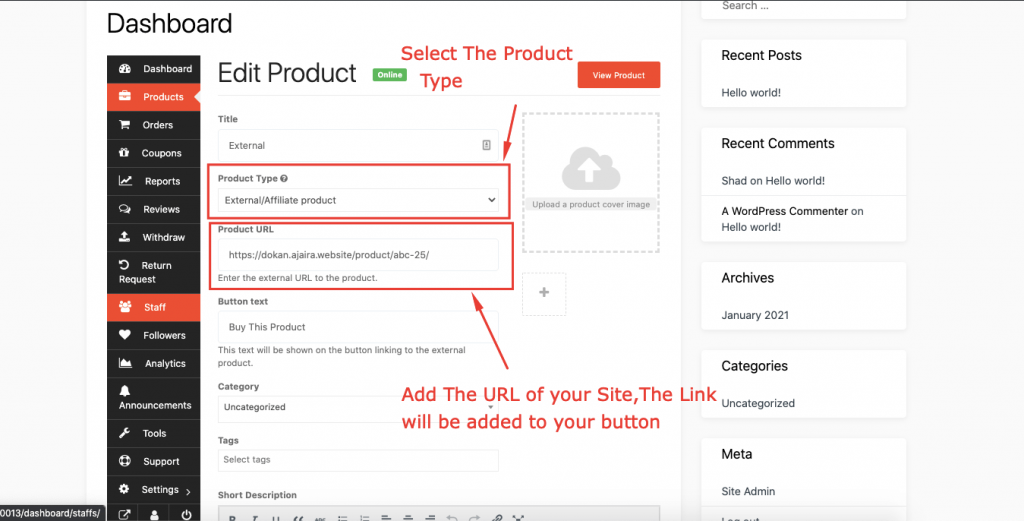
Dann sehen Sie das Produkt auf dem Produkt anzeigen Seite.
Wenn ein Benutzer auf die Schaltfläche klickt, wird er auf die URL-Seite weitergeleitet.
Andere Optionen
Sichtweite: Die Sichtbarkeitsoption definiert die Privatsphäre des Produkts. Standardmäßig ist „Katalog und Suche“ ausgewählt. Wenn Sie jedoch möchten, dass das Produkt nur auf der Kategorieauflistungsseite, in den Suchergebnissen oder als verstecktes Produkt angezeigt wird, können Sie die entsprechende Option auswählen.
Wenn Sie eine andere Option als . auswählen Katalog und Suche dann wird das Produkt nur auf der Shop-Seite auf der Website angezeigt.
Kaufhinweis: Wenn Sie möchten, dass der Kunde direkt nach dem Kauf des Produkts eine benutzerdefinierte Nachricht erhält, können Sie diese in das Feld einfügen.
Bewertungen: Wenn der Verkäufer keine Bewertungen für das Produkt von den Kunden erhalten möchte, kann er es ein- oder ausschalten.
Leere Produktseite
Wenn Anbieter ihren Shop zum ersten Mal auf dem Marktplatz einrichten, haben sie möglicherweise keine Produkte. Sie können ihre Produkte jedoch auf der Seite "Leeres Produkt" erstellen.
Sie können auch neue Produkte erstellen oder Produkte importieren. Die Option Produkt importieren ist in der Pro-Version verfügbar.
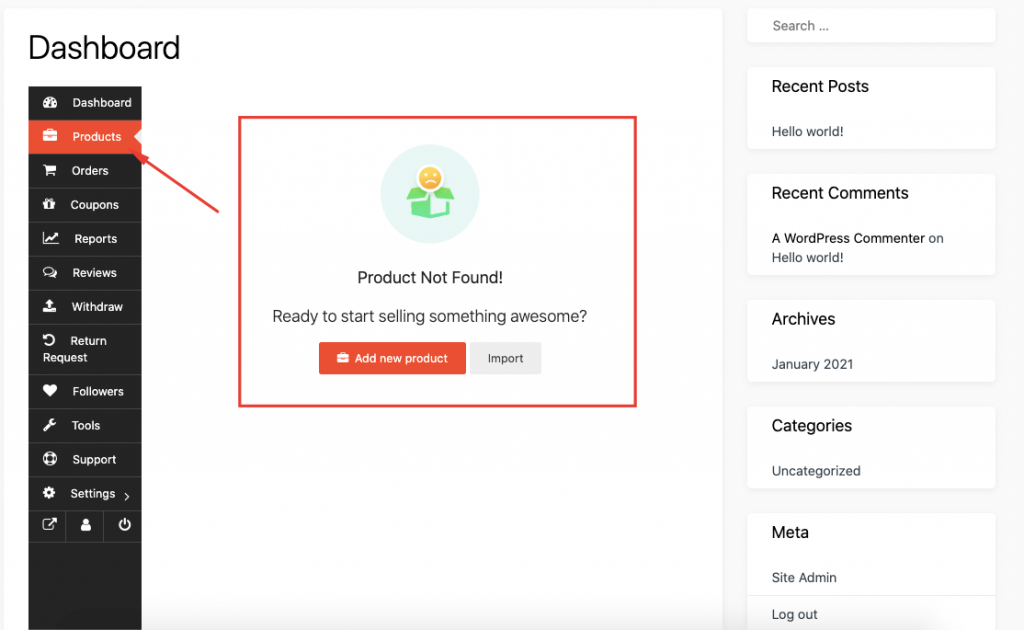
Die Produktdetailseite
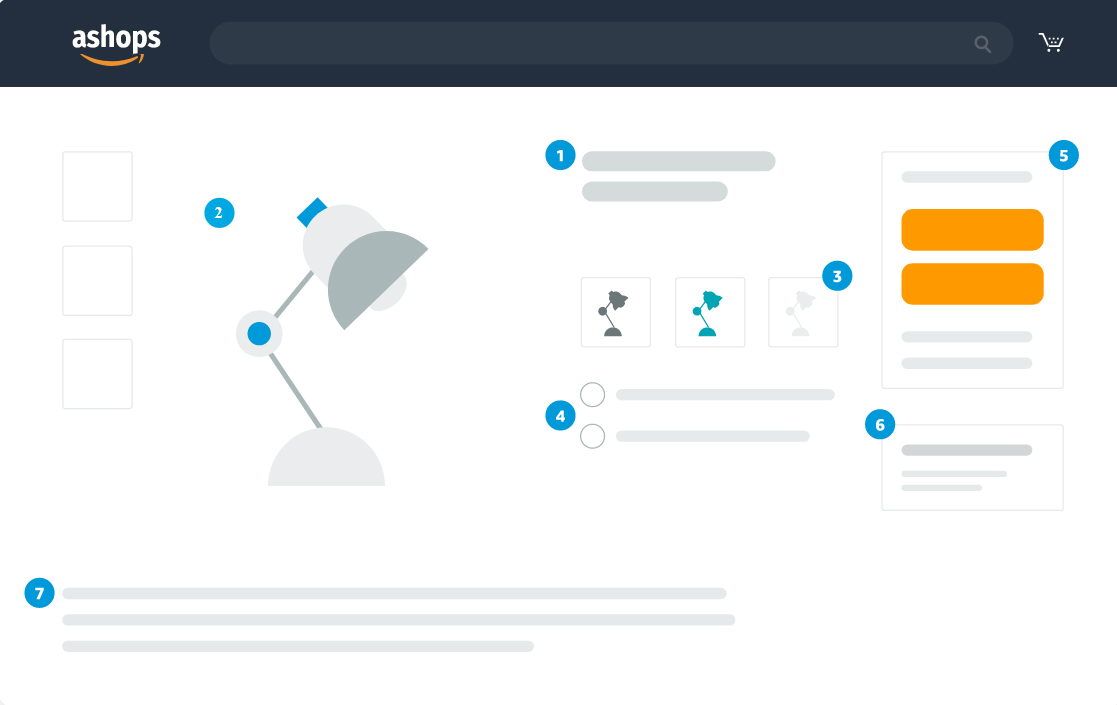
Ihre Angebotsdetails werden auf einer „Produktdetailseite“ angezeigt. Wenn Sie schon einmal bei Ashops.com eingekauft haben, haben Sie eines gesehen. Auf Produktdetailseiten finden Kunden alle relevanten Informationen zu einem bestimmten Artikel.
Wenn mehrere Verkäufer dasselbe Produkt anbieten, kombiniert Ashops die Daten dieser verschiedenen Angebote auf einer einzigen Detailseite. Verkäufer, die das Produkt anbieten, können Detailseiteninformationen beisteuern – oder Detailseitenüberprüfungen anfordern, wenn die angezeigten Informationen falsch sind.
Wenn Sie Ihre Produkte unter einer eingetragenen Marke verkaufen, sollten Sie sich bei Ashops Brand Registry registrieren, einem kostenlosen Service, der Ihnen mehr Kontrolle über Produktdetailseiten gibt, die Ihren Markennamen verwenden.
1.Titel
2.Bilder
Keywords verbessern die Chancen, dass Nutzer Ihren Eintrag finden
Kunden gewinnen
Sobald Ihre Produkte in den Geschäften von Ashop live gehen, können Sie eine Reihe von Maßnahmen ergreifen, um Kunden zu gewinnen. Das Ashops Flywheel beschreibt unsere Methode zur Wachstumsförderung.
Im Folgenden finden Sie einige Möglichkeiten, die Verwendung in Betracht zu ziehen
Bewerben Sie Ihre Angebote
Legen Sie wettbewerbsfähige Preise fest
Nach Ihrem ersten Verkauf
Der Moment, in dem Sie auf Ashops verkaufen, ist der Moment, in dem Sie mit dem Wachstum beginnen können. Wir haben Werkzeuge, um
Kundenbewertungen einholen

Bauen Sie Ihr Geschäft aus